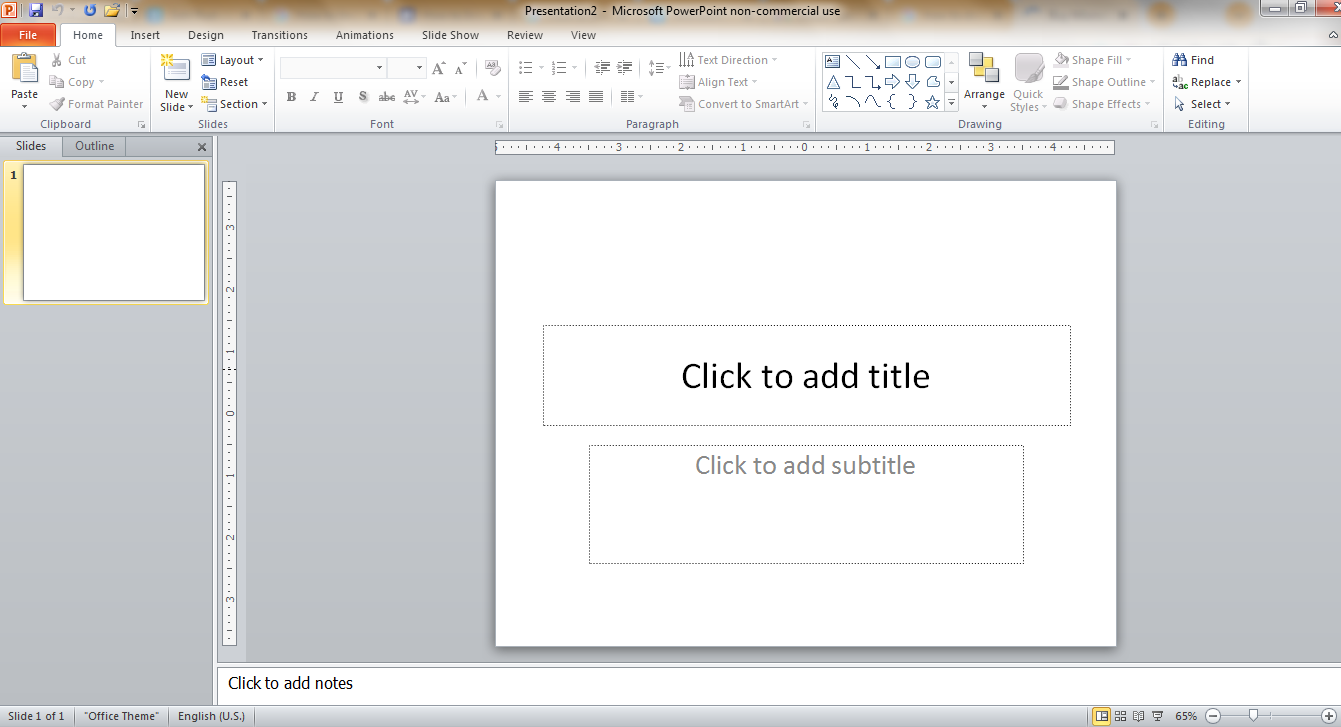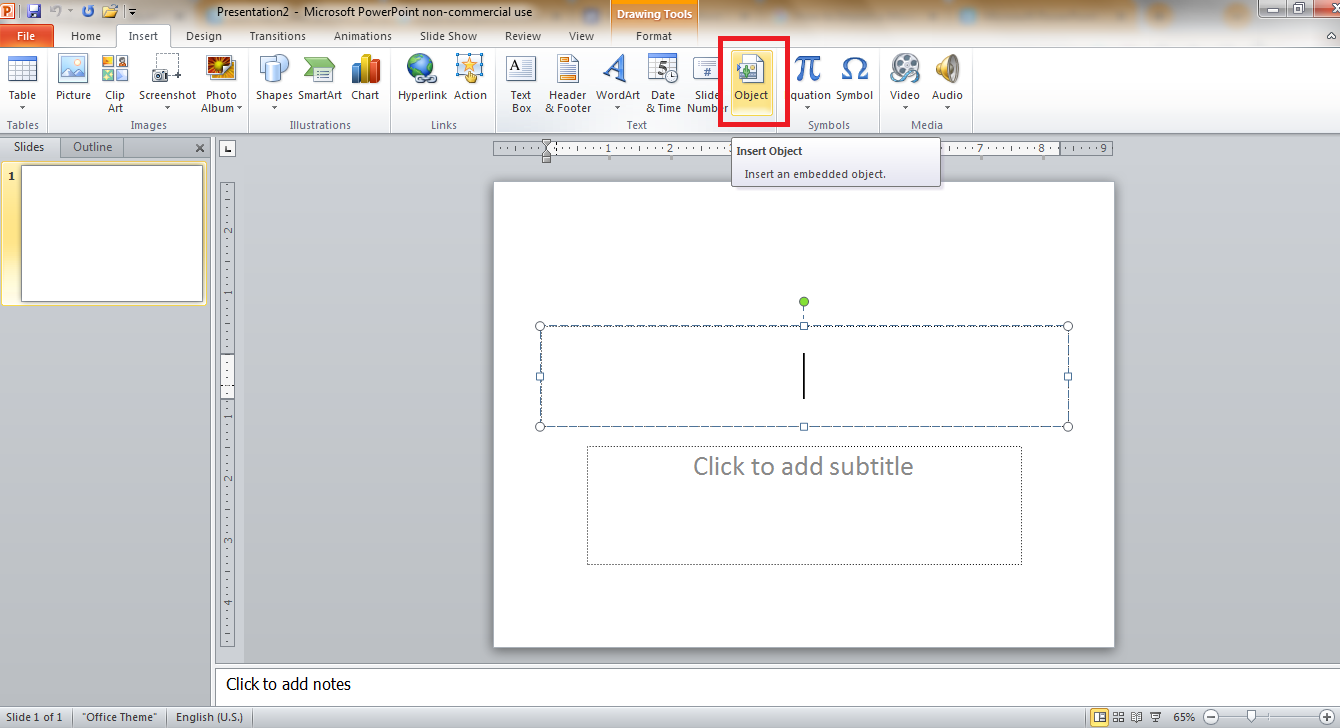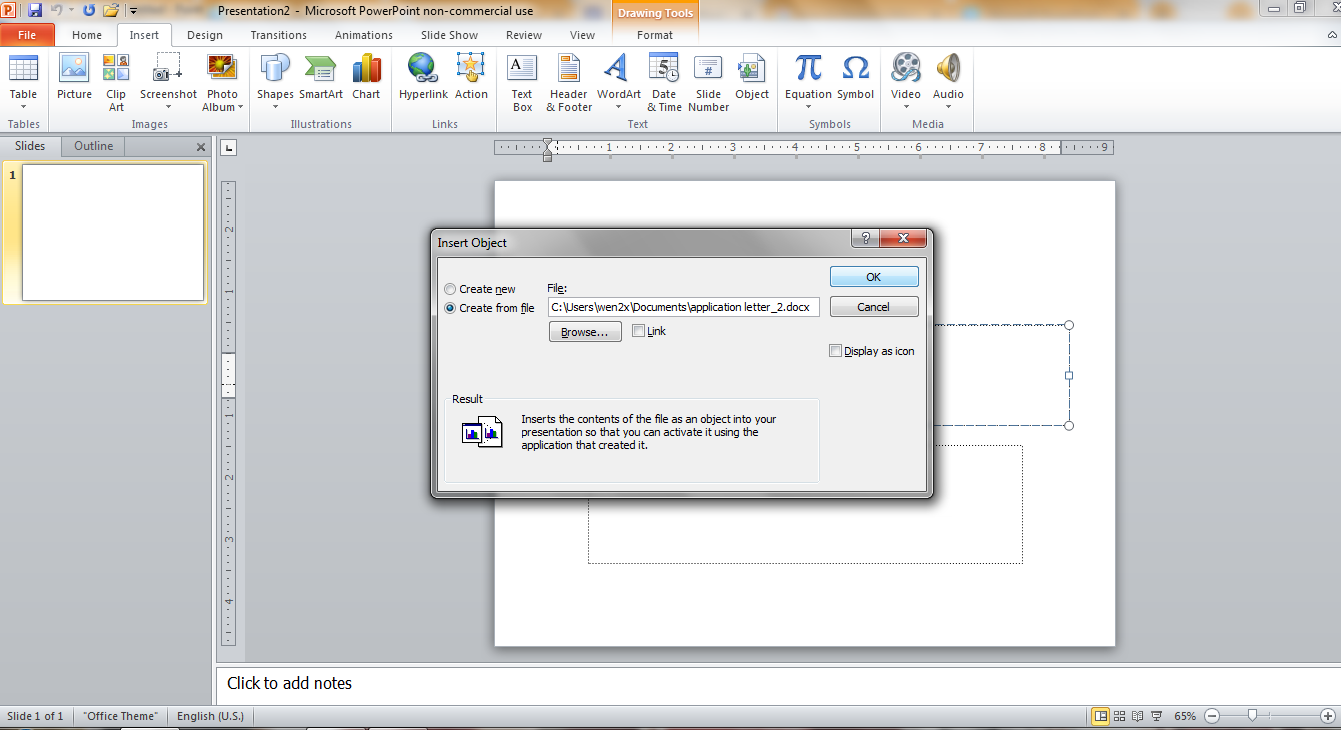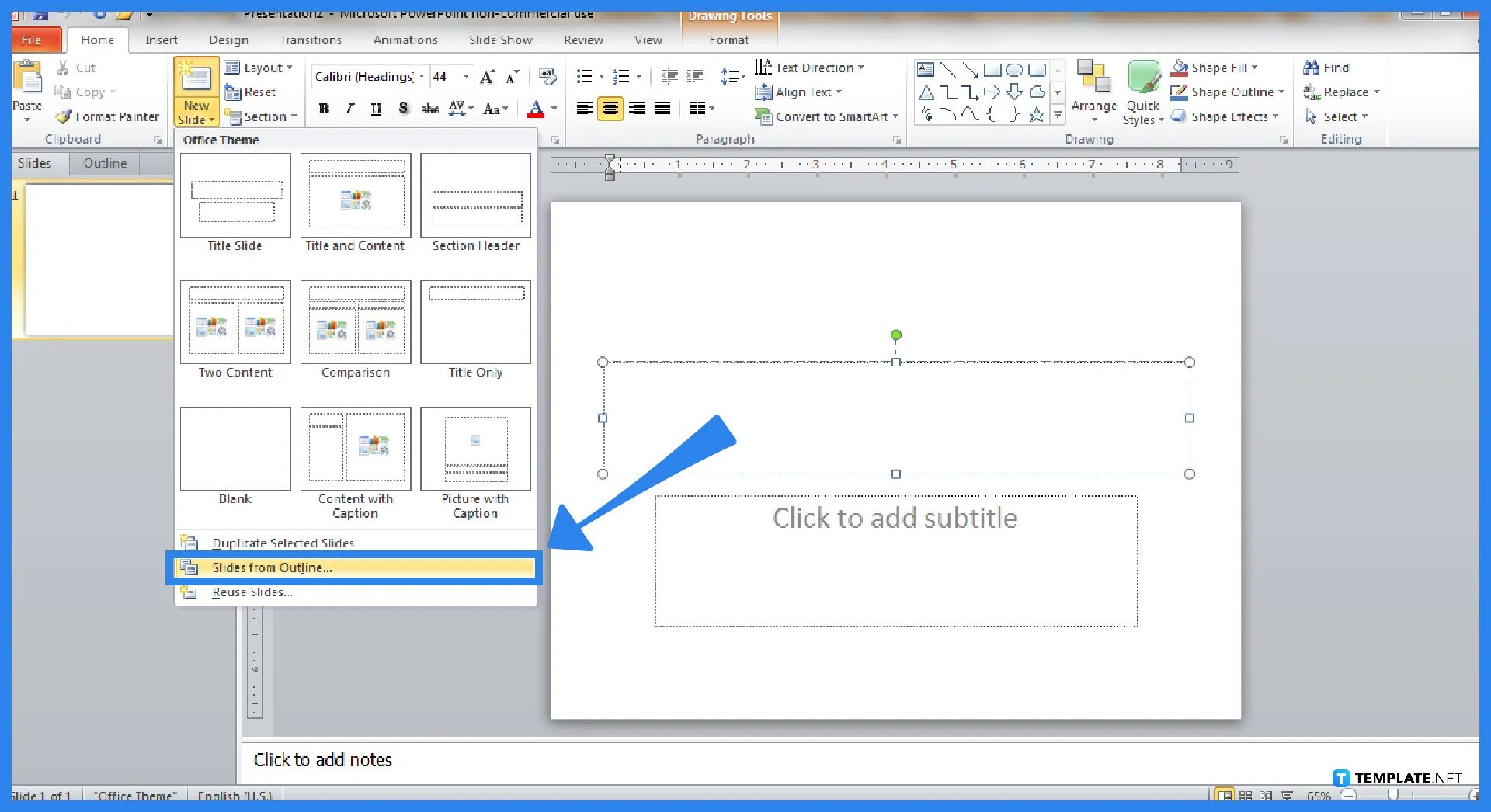Plutôt que de créer une diapositive Microsoft PowerPoint à partir de zéro, utilisez n’importe quel document Microsoft Word et insérez-le dans PowerPoint. Pour importer un fichier MS Word dans Microsoft Powerpoint avec succès, suivez les étapes simples ci-dessous comme plan.
Comment importer un fichier Microsoft Word dans PowerPoint
Microsoft PowerPoint offre un ensemble de fonctionnalités allant de l’insertion d’un document Word de plusieurs pages dans PowerPoint, de la conversion d’un document Word en PowerPoint, jusqu’à l’insertion d’un document Word dans PowerPoint. Et l’importation de fichiers Word dans PPT vous offre deux options, similaires à la façon dont vous importez un document PDF dans PPT.
Étape 1 : Installez Microsoft PowerPoint et ouvrez-le
Tout d’abord, rendez-vous sur la page officielle du produit Microsoft Office, en particulier sur www.microsoft.com/en-us/microsoft-365/buy/microsoft-365 pour vous abonner et installer les produits MS Office pour Windows ou Mac. Ensuite, recherchez Microsoft PowerPoint. Après l’installation, ouvrez Microsoft PowerPoint pour pouvoir créer une nouvelle diapositive.

Étape 2 : Importer un fichier Word en tant qu’objet
La première option pour importer un fichier Word dans PowerPoint consiste à l’importer en tant qu’objet. Pour ce faire, fermez d’abord le fichier Word. Dans votre présentation PPT, recherchez la diapositive particulière où vous souhaitez que le fichier Word apparaisse. Une astuce consiste à choisir la diapositive avec un contenu vide. Ensuite, cliquez sur « Insérer » et « Objet » dans la barre d’outils du ruban.

Étape 3 : Parcourir le fichier Word à importer
Une fois que la fenêtre « Insérer un objet » apparaît, dirigez-vous vers « Créer à partir d’un fichier » suivi de « Parcourir ». De cette façon, vous pouvez choisir le document Word à importer. Ensuite, décidez de lier le fichier Word ou de l’afficher sous forme d’icône. Enfin, appuyez sur « OK » pour enregistrer les modifications.

Étape 4 : créer un plan de mot
La deuxième option consiste à ajouter plusieurs diapositives à partir du contour du fichier Word. Pour définir le plan Word, ouvrez d’abord le document spécifique dans Microsoft Word. Formatez le contenu sous forme d’en-têtes de diapositives, en particulier H1 sous l’outil « Styles ». Il en va de même pour tout ce dont vous avez besoin comme contenu de la diapositive en utilisant H2. Enregistrez les modifications et fermez MS Word.
Étape 5 : Utilisez Word Outline comme modèle
De retour à PowerPoint, accédez à « Accueil » et cliquez sur la petite flèche déroulante à côté de « Nouvelle diapositive ». Une fenêtre contextuelle apparaît alors assurez-vous d’appuyer sur « Diapositives » dans « Diapositives du plan » ci-dessous. Enfin, recherchez le fichier Word à importer et cliquez sur « Insérer ».

Comment importer un fichier PDF dans Microsoft PowerPoint ?
Suivez les étapes 2 et 3 de cet article où vous insérez un objet, créez à partir d’un fichier et recherchez le fichier que vous devez importer, sauf que vous choisirez déjà un fichier PDF.
Comment lier un document Word dans PowerPoint ?
Cliquez sur l’image ou le texte dans une présentation PPT que vous souhaitez lier au fichier Word. Ensuite, appuyez sur « Insérer » dans le menu suivi de « Lien hypertexte ». Sélectionnez « Fichier ou page Web existant » et recherchez le document Word. Ensuite, cliquez sur « OK ».
Pouvez-vous couper et coller d’un document Word dans PowerPoint ?
Oui, choisissez simplement le texte que vous devez copier avec Ctrl + C pour copier ou Ctrl + X pour couper. Ensuite, dirigez-vous vers la diapositive où vous devez coller le texte ou appuyez simplement sur Ctrl + P pour coller.